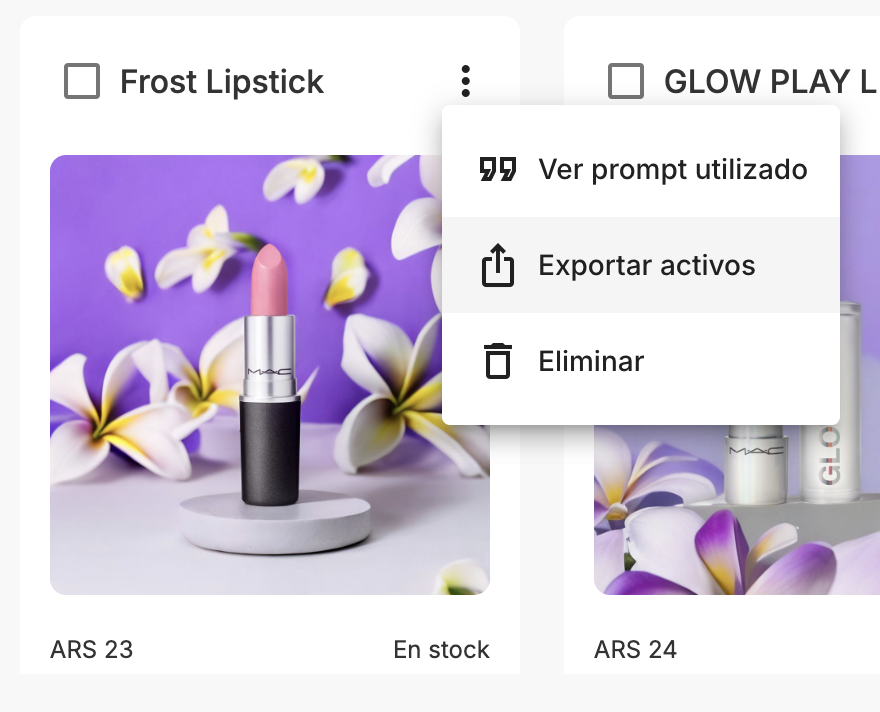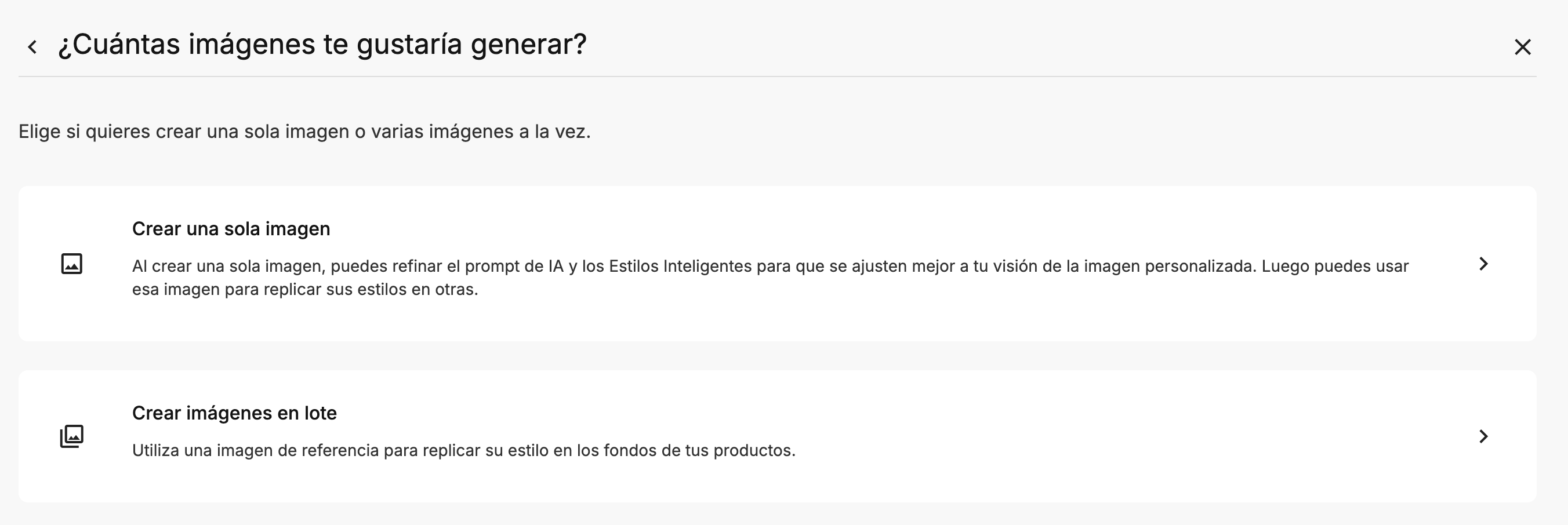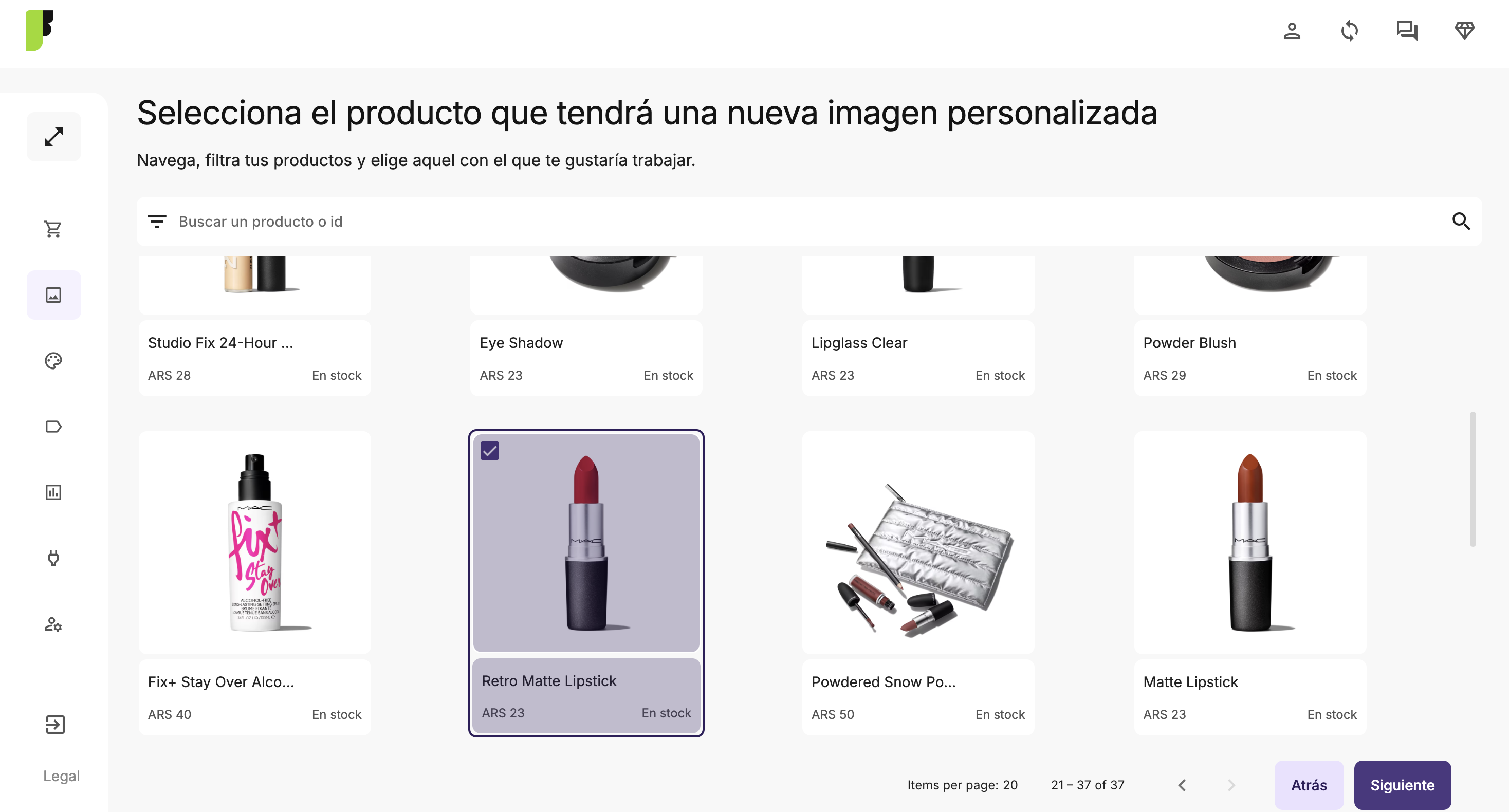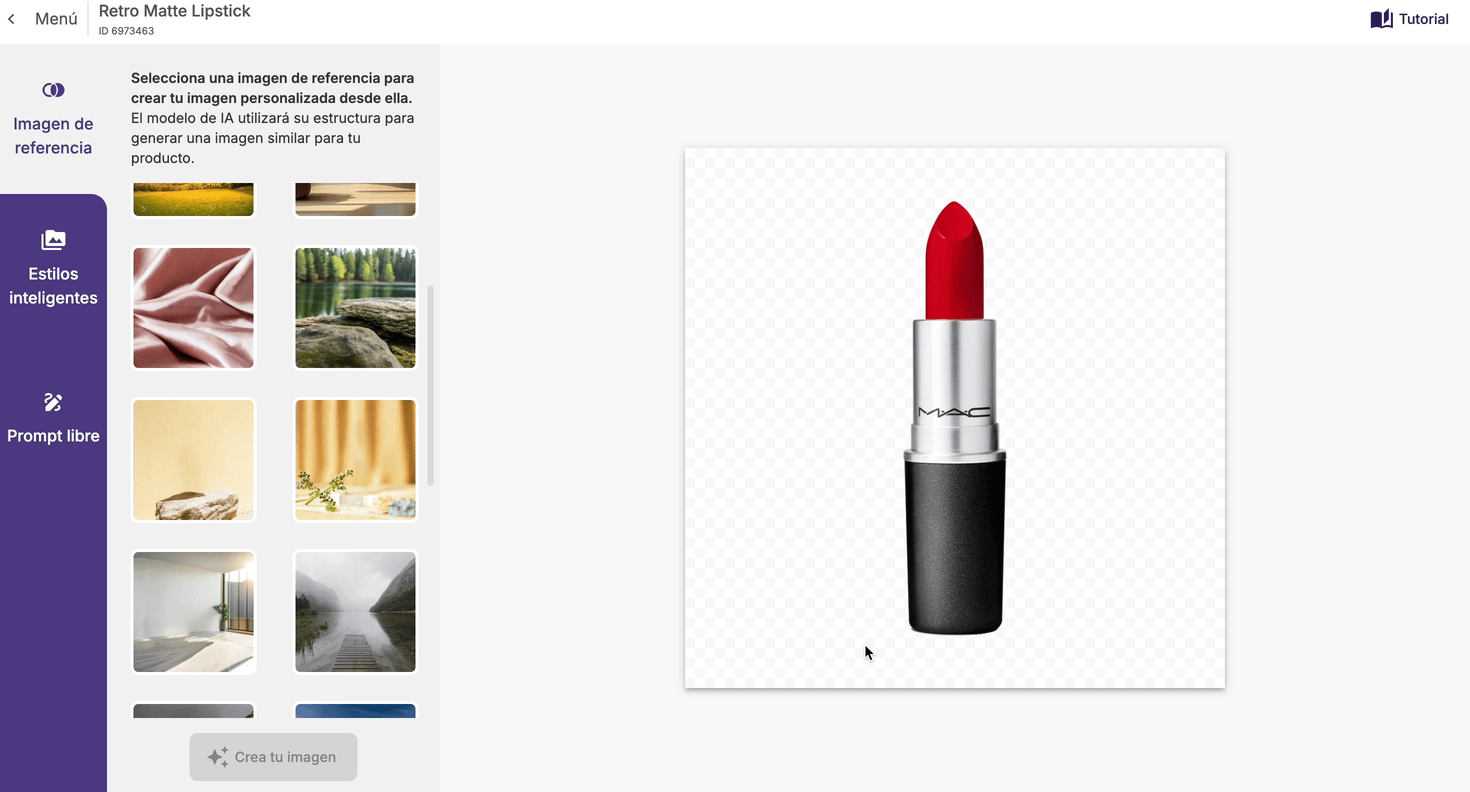Custom images con Inteligencia Artificial
Para usar las imágenes de tus productos en anuncios estáticos o para comunicaciones de tu marca es importante que hagas lucir tus productos al máximo. Por eso, en Feedom te ofrecemos una herramienta para que puedas crear fondos increíbles con inteligencia artificial y hacer que tus productos llamen más la atención.
¡También puedes utilizar estos fondos para tus carruseles dinámicos de Meta!
👉 Puedes elegir generarlas para un solo producto o puedes seleccionar más de un producto, haciendo que todos tengan un fondo similar, inspirados en una misma imagen.
Para crearlos para más de un producto, sigue este artículo. Para crearlos de a uno, ¡puedes leer el instructivo que viene a continuación!
❗️Esta herramienta funciona a través de créditos, que están disponibles solo para el plan Pro. En caso de que quieras empezar a utilizar esta funcionalidad, puedes hacerlo a nuestro correo de soporte: help@feedom.io.
Cómo generar imágenes custom con AI
Desde esta funcionalidad, podrás crear distintos fondos con inteligencia artificial para hacer que tus productos se luzcan al máximo.
❗️ Algo muy importante a tener en cuenta: se guardará una sola imagen de cada producto. Es decir, podrás crear un fondo para un producto y guardarlo. Si después decides crear otro fondo para ese producto, solo se guardará la última actualización.
Clickeando en la opción Imágenes personalizadas del menú, podrás elegir si crear un fondo con AI para un solo producto o hacerlo en lote. Elige la opción de crear una sola imagen.
Busca el producto para el que quieres generar un fondo. Puedes buscarlo manualmente o ingresando su nombre o ID en el buscador.
La herramienta removerá el fondo de la imagen de tu producto automáticamente y te encontrarás en la pantalla en la que podrás elegir cómo quieres crear tu fondo con AI.
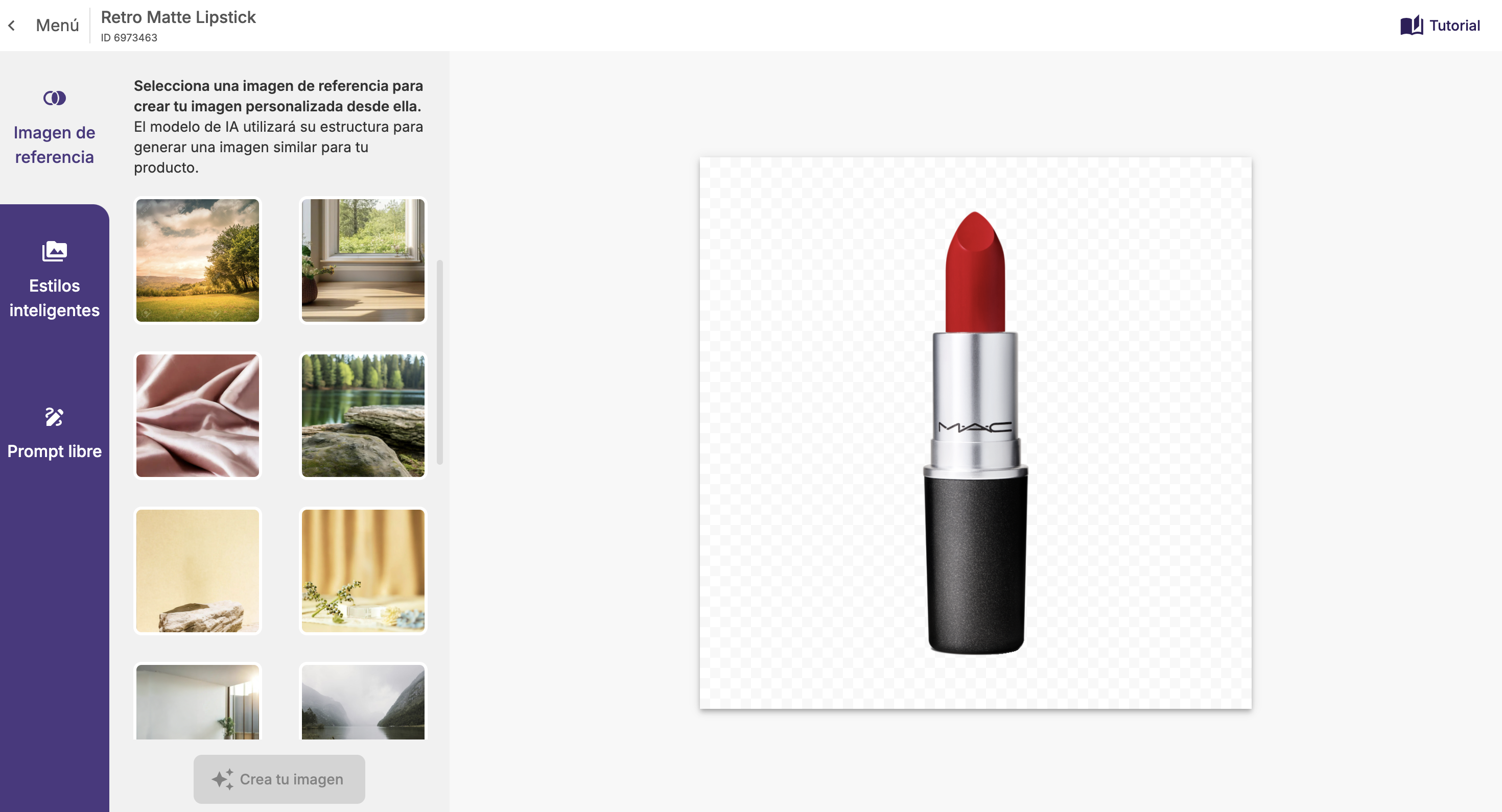
Imagen de referencia
Para esta primera opción, deberás elegir una imagen de referencia que funcione como inspiración en la creación del fondo. También puedes subir una imagen propia como inspiración.
❗️Algo importante: si subes una imagen propia, debe ser de un fondo y no debe contener un producto.
Clickea en Crea tu imagen y se generará el fondo. Si te gusta, puedes guardarla en la biblioteca. Si no, puedes generar otra, incluso con el mismo fondo.
Estilos inteligentes
En este caso, tendrás varias opciones de estilos que pueden servirte a la hora de crear un fondo. En este sentido, si quieres que la imagen se vea más profesional, puedes elegir el estilo Studio, que te generará fondos que simulen un estudio de fotografía.
En cambio si quieres que tu producto se muestre en, por ejemplo, la naturaleza puedes elegir el template Outdoors,con el que generarás fondos que hagan parecer que tu producto está al aire libre.
Al ser un estilo el que eliges, es probable que no respete colores, sino más bien la temática del estilo.
Si no te gustan los resultados, puedes volver a elegir el mismo estilo y otro, para que genere otras opciones. Recuerda que al AI nunca te devuelve el mismo resultado. Siempre serán distintas variables las que te ofrezca.
Puedes hacer esto hasta encontrar una que te guste.
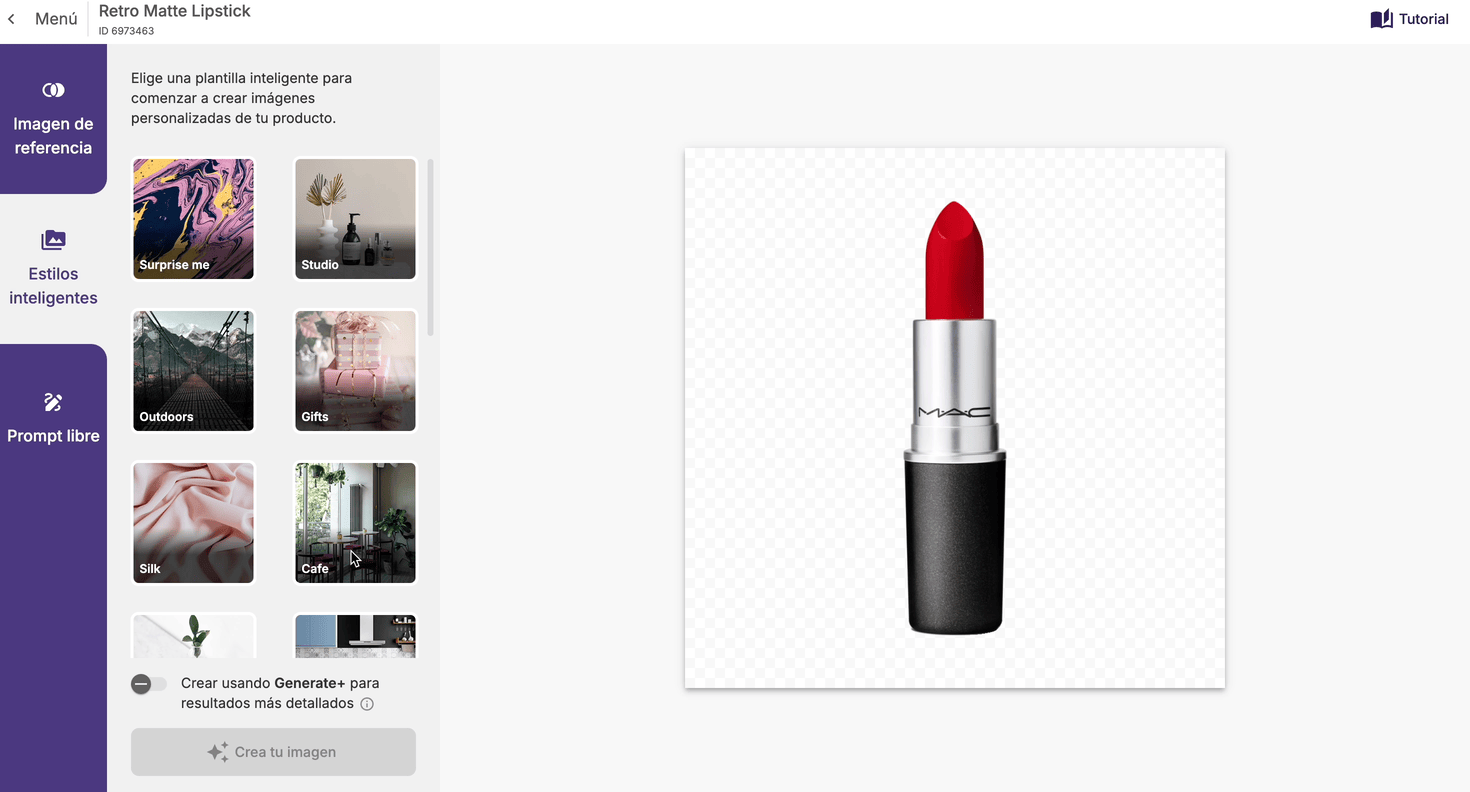
También puedes crear tu imagen personalizada utilizando Generate +, que hará que tus fondos tengan más calidad y más detalles.
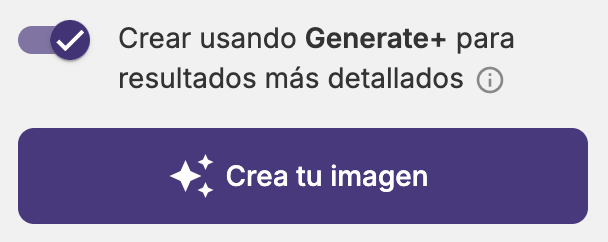
❗️ Atención: quizás tus imágenes creadas con Generate + tarden más que las que creas sin Generate +.

Cuando encuentres la imagen que más te gusta, clickea en Guardar en la biblioteca y tu imagen personalizada se guardará en la librería para que puedas exportarla o aplicarla en algún diseño.
Prompt libre
En este caso, tendrás la libertad de describir cómo quieres que sea tu fondo. Si bien la única parte obligatoria es la de Descripción de imagen, tienes otras dos partes para hacer lo más precisa posible tu descripción. Conoce más sobre las mejores prácticas para hacer un buen free- style promt en este artículo.
Primero tienes la Descripción de imagen, en donde deberás poner todo lo que quieres que tenga tu fondo.
Te recomendamos poner esta descripción en inglés ya que vas a obtener mejores resultados.
Luego, tienes Exclusiones, en donde tienes la posibilidad de excluir cosas que no quieres que aparezcan en tu fondo. Por ejemplo, no queremos que aparezcan personas.
Por último, en Referencias visuales puedes agregar una imagen para que se la tenga de referencia en cuanto a formas y colores. También puedes elegir una de las referencias precargadas.
Como en Estilos inteligentes, puedes elegir la opción de Generate + que hará que tus fondos tengan más calidad y detalles.
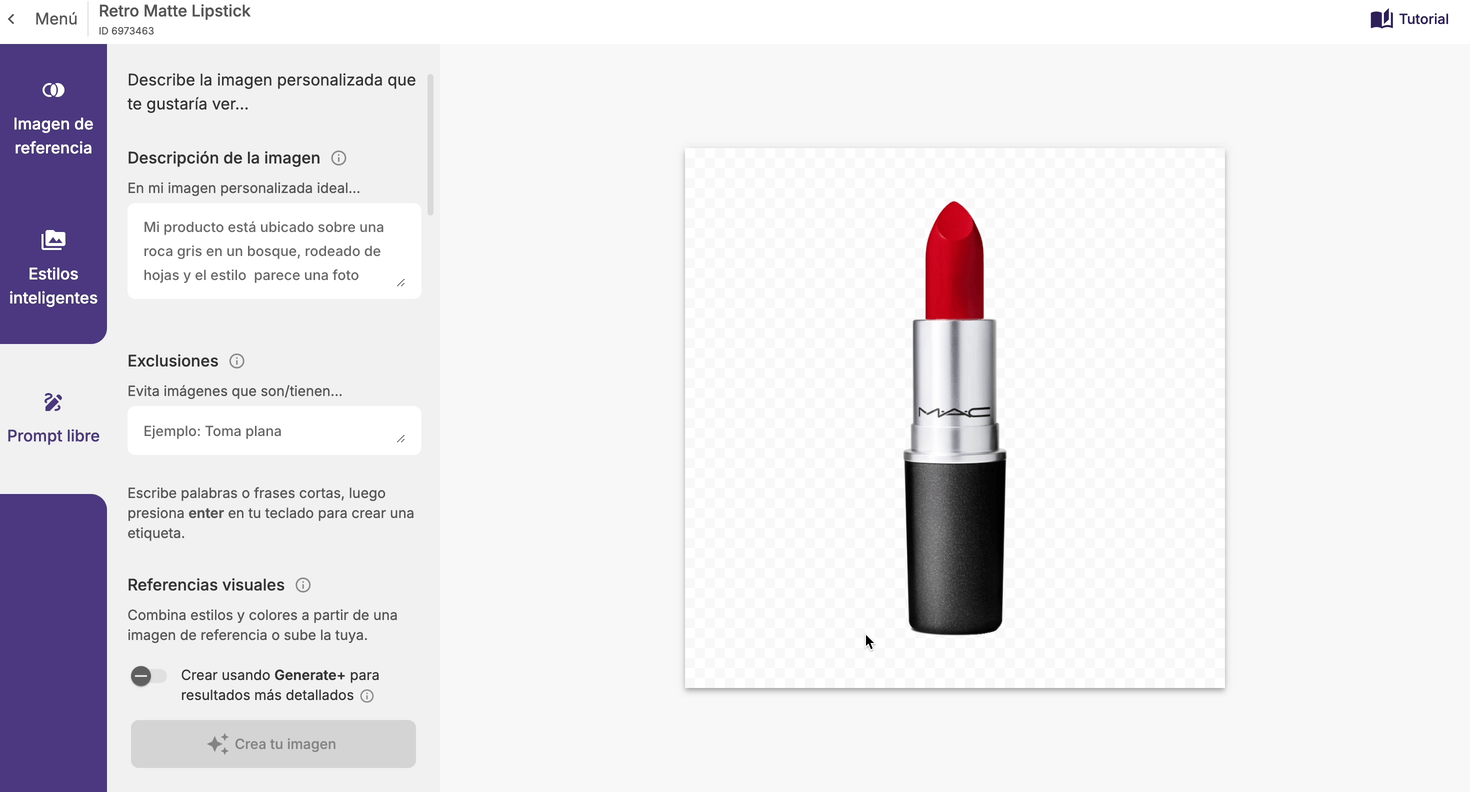
¿Qué hago con mis imágenes personalizadas?
Una vez hayas generado tu fondo y lo hayas guardado, puedes volver a la librería de imágenes personalizadas y verás todas las que has creado. Luego, desde los tres puntos que aparecen en cada una de las imágenes, podrás eliminarlas o exportarlas, eligiendo entre exportarlas a Meta para usarlas en anuncios estáticos o descargarlas a tu dispositivo.
También puedes utilizarlas para tus anuncios dinámicos de catálogo.